Windows10系统下如何更改“非Unicode 程序的语言”【图文教程】
windows10是一个全新的操作系统,所以用户在使用过程中难免会碰到一些疑问。比如,一些windows10系统用户就反馈自己经常会碰到需要更改“非Unicode程序的语言”的情况,可是总是操作失败,这该怎么办呢?下面,小编就带大家看看Windows10系统更改“非Unicode 程序的语言”的具体方法。
具体方法:
1、按WIN+X,打开控制面板。
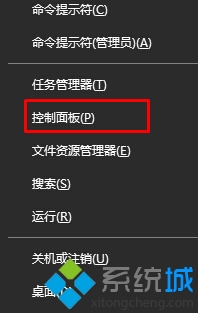
2、然后选择“时钟、语言和区域”选项。
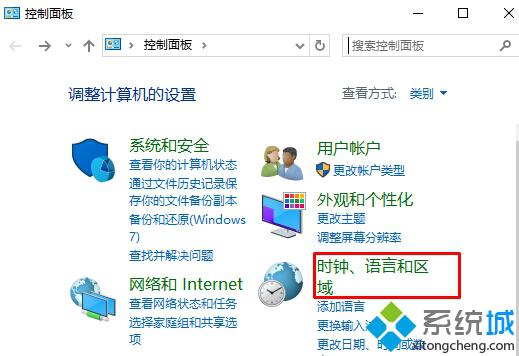
3、然后点击“更改位置”选项,如下图。
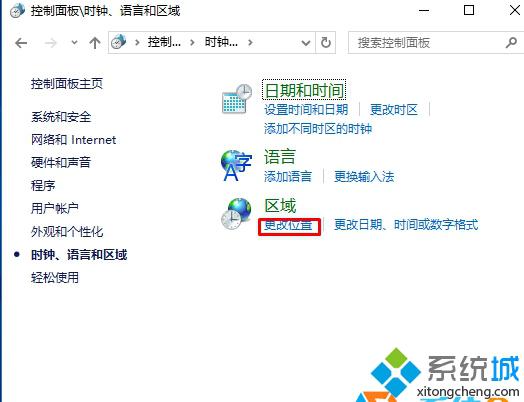
4、在区域下,切换到“管理”界面,然后点击“更改系统区域设置”按钮。
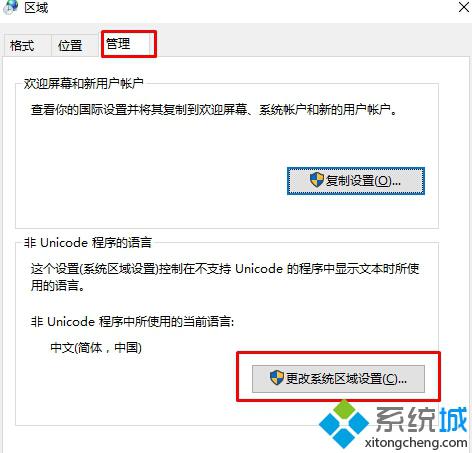
5、选择“英语(美国)”然后确定(也可以选择你自己需要的语言)。
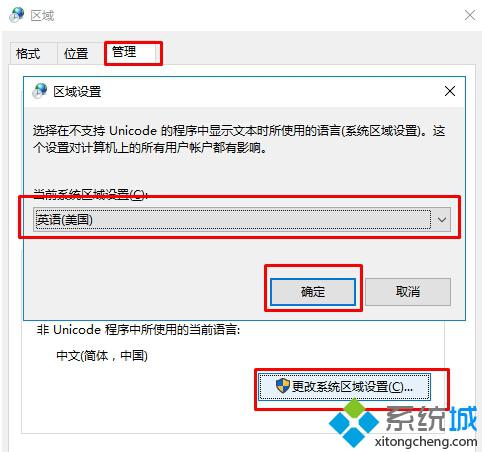
以上就是win10系统更改非Unicode程序的语言的具体方法介绍了!有需要的朋友,只要按照上述步骤一步步操作,相信很快就能修改完成!
相关教程:win7系统语言改为中文win10更改系统语言win8如何更改系统语言如何更改win7系统语言xp更改系统语言我告诉你msdn版权声明:以上内容作者已申请原创保护,未经允许不得转载,侵权必究!授权事宜、对本内容有异议或投诉,敬请联系网站管理员,我们将尽快回复您,谢谢合作!










